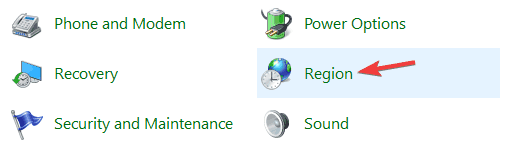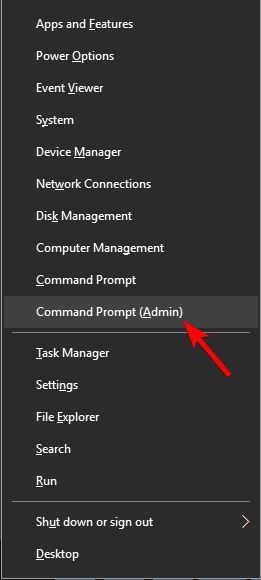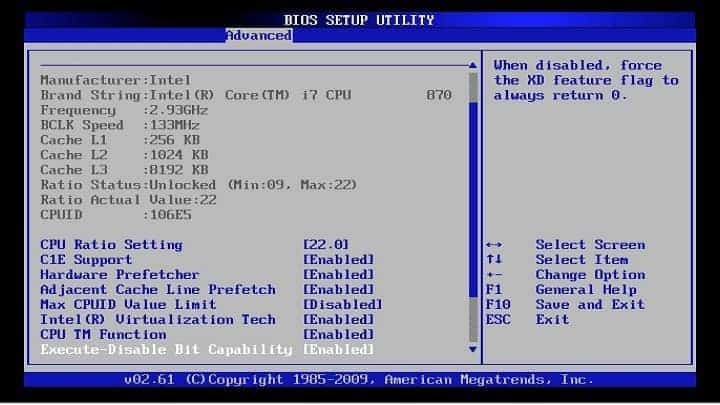Windows 10/11 è Bloccato Durante l'Installazione: Correzione
8 min. read
Updated on
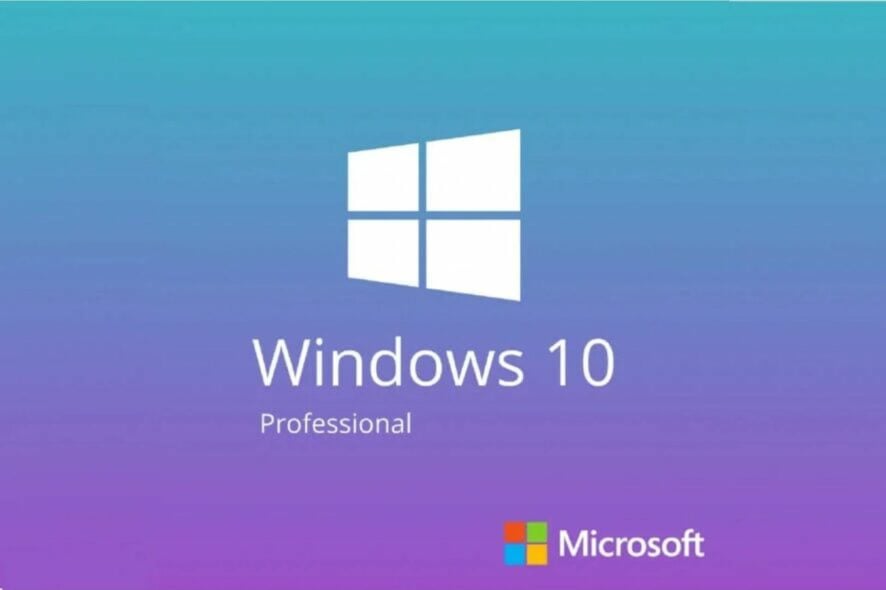
Windows 10 è disponibile da diverso tempo e molti utenti hanno segnalato problemi come l’installazione di Windows 10 bloccata all’1%, 20%, 90%, l’avvio della configurazione bloccato Windows 10, Installazione di Windows 10 bloccata sul logo di Windows, Windows 10 l’installazione è bloccata sullo schermo nero e, infine, il messaggio più popolare, È SUCCESSO QUALCOSA.
In questo articolo, cercheremo di aiutarti a trovare la soluzione a questo problema. Prima di arrivare alle soluzioni più complesse, dovrai innanzitutto verificare se il tuo computer è compatibile con Windows 10.
Questo vale soprattutto per chi non ha installato Windows 10 Technical Preview almeno una volta, ma ha deciso di aggiornarlo quando è uscita la versione completa. Come parte del test di compatibilità, dovresti anche verificare se il tuo BIOS è aggiornato per supportare Windows 10.
Come posso riparare Windows 10 se si blocca durante l’installazione?
Secondo gli utenti, a volte, installazione può rimanere bloccata all’avvio su Windows 10 e non si riesce ad avere accesso al processo di installazione. Questo può essere un grosso problema, ma possono verificarsi altri problemi di installazione.
Per quanto riguarda i problemi di installazione, eccone alcuni segnalati dagli utenti:
- Installazione di Windows 10 bloccata sul logo, preparazione, schermata nera, configurazione in avvio, controllo aggiornamenti, punti che girano, schermata blu, schermata viola
- Esistono molti problemi che possono causare il blocco della configurazione di Windows 10, ma dovresti essere in grado di risolverne la maggior parte utilizzando una delle nostre soluzioni.
- L’installazione di Windows 10 non è riuscita
- A volte l’installazione può fallire per vari motivi.
- Abbiamo già spiegato cosa fare se l’installazione di Windows 10 non riesce in uno dei nostri articoli precedenti, quindi assicurati di controllarlo per istruzioni dettagliate.
- Errore di installazione di Windows 10
- A volte potresti riscontrare errori di installazione sul tuo PC.
- Ciò può essere causato dalle impostazioni della lingua, ma dopo averle modificate il problema dovrebbe essere risolto.
- Ciclo di riavvio dell’installazione di Windows 10
- A volte il tuo PC potrebbe rimanere bloccato in un ciclo di riavvio.
- Per risolvere questo problema, assicurati di controllare il tuo hardware.
- A volte la RAM potrebbe essere difettosa e ciò può causare la visualizzazione di questo e altri errori.
- La configurazione di Windows 10 si è bloccata mentre si assicurava di essere pronta per l’installazione
- Spesso l’installazione può bloccarsi quando si verifica il messaggio di essere pronti per l’installazione.
- Se ciò accade, assicurati di disconnettere tutte le periferiche non essenziali e controlla se questo aiuta.
1. Installa Windows 10 da un supporto esterno
Se hai ricevuto l’aggiornamento gratuito a Windows 10 tramite Windows Update, è possibile che qualcosa sia andato storto mentre il sistema scaricava gli aggiornamenti, e questo influisce sull’installazione del sistema.
Fortunatamente, Microsoft ha fornito file ISO delle versioni a 32 e 64 bit di Windows 10 per tutti coloro che non hanno ottenuto Windows 10 tramite l’aggiornamento. Puoi provare a creare un’unità USB esterna con l’installazione di Windows 10 e installare il sistema.
Puoi scaricare uno strumento per creare un’immagine USB con file ISO di Windows 10 qui. Segui semplicemente le istruzioni e ci auguriamo che riuscirai ad installare Windows 10 normalmente.
2. È successo qualcosa durante l’installazione di Windows 10
- Vai su Cerca, digita pannello di controllo e apri Pannello di controllo.
- Vai a Regione.
- Vai alla regione per gli Stati Uniti (o qualunque sia la tua regione) e fai clic sulla scheda Amministrativa.
- Cambia la lingua in inglese (Stati Uniti).
Se stai seguendo le notizie su Windows 10, probabilmente hai sentito parlare del famigerato problema “è successo qualcosa”. Speriamo che la soluzione per questo messaggio di errore funzioni.
Non sappiamo se gli utenti al di fuori degli Stati Uniti siano interessati da questo problema, ma la soluzione è la stessa per qualsiasi altra regione. Dopo aver modificato le impostazioni della lingua, dovresti essere in grado di installare Windows 10 normalmente.
3. Errore 80240020 durante l’installazione di Windows 10
- Vai alla cartella $Windows.~BT in C: e assicurati di aver selezionato l’opzione Oggetti nascosti nella barra degli strumenti.
- Elimina il maggior numero possibile di file e cartelle (non potrai eliminarli tutti a causa di problemi di autorizzazione).
- Vai su C:/Windows/Software Distribution/Download ed elimina tutto ciò che si trova all’interno di quella cartella.
- Fai clic con il tasto destro sul pulsante del menu Start e apri il prompt dei comandi (amministratore).
- Digita il seguente comando e premi Invio: exe/updatenow
Alcuni utenti che hanno ricevuto Windows 10 come aggiornamento gratuito tramite Windows Update hanno ricevuto un errore imprevisto 80240020. Secondo quanto riferito, il motivo di questo errore è dovuto al sovraccarico dei server Windows, che potrebbero causare la ricezione di file di download danneggiati.
Attendi un paio di minuti e controlla se Windows Update ha avviato nuovamente il download di Windows 10. Una volta scaricato il sistema, riceverai il messaggio Preparazione per l’installazione.
Successivamente, quando riceverai un messaggio L’aggiornamento a Windows 10 è pronto, riavvia il computer e prova a installare nuovamente Windows 10.
4. Scollegare monitor aggiuntivi e altre periferiche
Secondo gli utenti, l’installazione di Windows 10 può bloccarsi a causa di più monitor. Diversi utenti hanno segnalato vari problemi durante l’utilizzo di due monitor durante la configurazione.
Sembra che l’installazione di Windows 10 non possa gestire due monitor e che per risolvere questo problema sia sufficiente utilizzare un singolo monitor. Scollega tutti i monitor aggiuntivi e prova a eseguire la configurazione con un solo monitor e controlla se funziona.
Oltre al monitor, a volte altri dispositivi USB possono causare la comparsa di questo problema. Tuttavia, puoi risolvere il problema semplicemente disconnettendo tutti gli altri dispositivi USB.
Un paio di utenti hanno riferito che il problema era il loro hub USB ma, dopo averlo disconnesso, l’installazione è stata completata senza problemi.
5. Rimuovere il supporto di installazione 
Molti utenti hanno segnalato che la loro configurazione si è bloccata durante il processo di espansione dei file di Windows. Per risolvere il problema, è consigliabile rimuovere temporaneamente il supporto di installazione e inserirlo di nuovo.
Gli utenti hanno riferito che funzionava durante l’utilizzo di un DVD per installare Windows 10, ma potrebbe funzionare anche con un’unità flash USB, quindi perché non provarlo?
6. Modifica le impostazioni del BIOS
Secondo gli utenti, a volte l’installazione di Windows 10 può bloccarsi a causa della configurazione del BIOS. Per risolvere il problema, è necessario accedere al BIOS e apportare alcune modifiche.
Per fare ciò, continua a premere il pulsante Canc o F2 mentre il sistema si avvia per accedere al BIOS. Se riscontri problemi nell’accesso al BIOS, assicurati di controllare il manuale di istruzioni della scheda madre e verificare come accedere correttamente al BIOS.
Secondo alcuni utenti, a volte le seguenti funzionalità possono causare la comparsa di questo problema:
- Supporto per unità floppy legacy
- Intel SpeedStep
Per risolvere il problema, disabilita semplicemente queste funzionalità e controlla se il problema è stato risolto. Pochi utenti hanno segnalato che la funzionalità HyperTransport può causare la comparsa di questo problema e, per risolverlo, è necessario impostare KN HT Speed su 1X e KN HT Larghezza su 8.
Dopo aver disabilitato queste funzionalità, controlla se il problema è stato risolto.
7. Rimuovere alcuni moduli RAM
Secondo gli utenti, l’installazione di Windows 10 a volte può bloccarsi a causa della quantità di RAM. Diversi utenti hanno segnalato questo problema durante il tentativo di installazione di Windows 10 su un PC dotato di una grande quantità di RAM.
Per risolvere il problema, gli utenti suggeriscono di rimuovere alcuni moduli RAM dal PC e verificare se questo aiuta.
Secondo gli utenti che hanno riscontrato questo problema utilizzando 12 GB di RAM, dopo aver ridotto la quantità di RAM a 6 GB, il problema è stato completamente risolto e Windows 10 è stato installato senza problemi.
Una volta installato Windows, puoi inserire la RAM rimanente e il problema dovrebbe essere risolto completamente.
Tieni presente che ciò non significa che la tua RAM sia rotta, ma potrebbe essere semplicemente difettosa e causare questo problema. Per verificare se la tua RAM funziona, dovrai utilizzare uno strumento di terze parti come MemTest86+ e testare la tua RAM con esso.
8. Elimina tutte le partizioni
Se l’installazione di Windows 10 si blocca sul tuo PC, il problema potrebbe essere correlato alle partizioni. Per risolvere il problema, alcuni utenti suggeriscono di rimuovere tutte le partizioni sul PC e di ricrearle.
Questa è una soluzione drastica poiché rimuoverà tutti i tuoi file dal tuo disco rigido.
Se non riesci a installare Windows 10, assicurati di eseguire il backup di tutti i file importanti prima di provare questa soluzione. D’altra parte, se il tuo PC è nuovo e non ci sono file importanti su di esso, potresti provare questa soluzione.
9. Lasciare in esecuzione l’installazione per un paio d’ore
A volte la soluzione più semplice è la migliore e diversi utenti hanno riferito di aver risolto il problema semplicemente lasciando in esecuzione la configurazione per un paio d’ore. Alla fine, Windows 10 è stato installato e il problema è stato risolto.
Tieni presente che potresti dover attendere un paio d’ore e alcuni utenti hanno segnalato che il processo di configurazione ha richiesto più di cinque ore. Se non vuoi aspettare così a lungo, ti consigliamo di provare alcune delle nostre altre soluzioni.
Facci sapere se questo articolo è stato utile lasciando un messaggio nella sezione commenti qui sotto per condividere la tua esperienza con noi e con gli altri lettori.